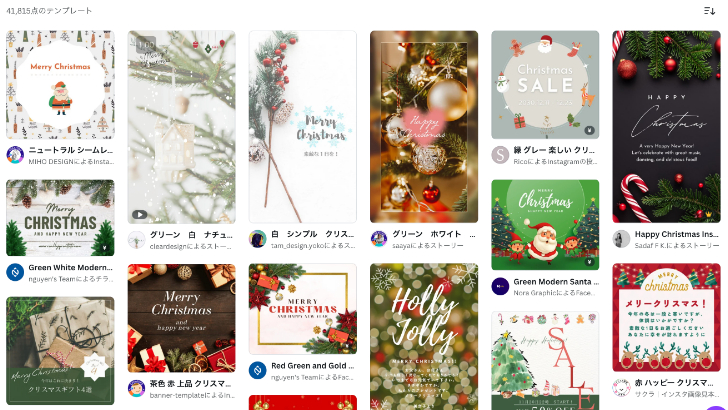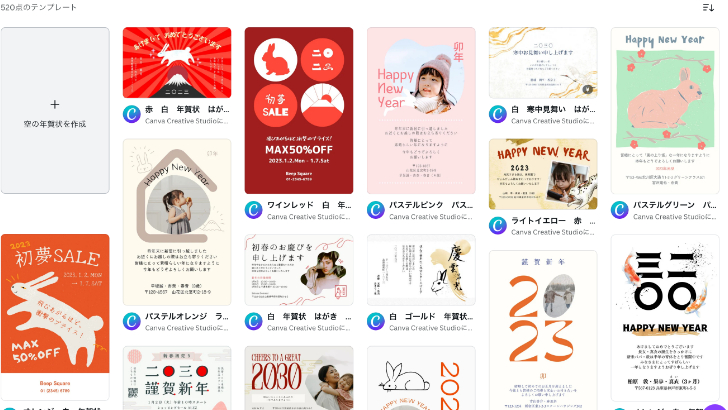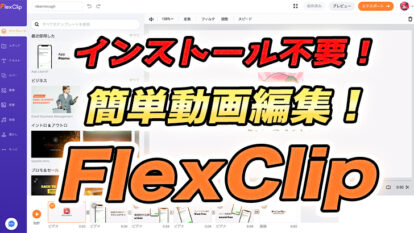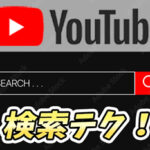サムネ,クリスマスカード,年賀状などを誰でも簡単に作成できる「Canva」とは!?|有料版解説も
こんにちは。カワノタレです。YouTubeのサムネイルやSNS用のヘッダー画像などを作成する際に、
Photoshopを使用する方が多いと思います。
Photoshopが素晴らしいソフトであることは間違いないのですが、
初心者や、知識のない方からすると、
「Photoshopむっず!!!!」
となっている場合も少なく無いと思います。
そんな時便利なのが、ブラウザやアプリ上で誰でも簡単に画像作成、デザインができる
「Canva」です。
専門知識がなくても直感的な操作ができ、
さらに様々なテンプレートが用意されているので、画像やテキストをそのまま当てはめて、
簡単に画像を作成することができます。
今回は「Canva」「Canva Pro」でできることと、
無料版、有料版の違いを解説していきます。
1. 「Canva」って何?
「Canva」は、オーストラリアの会社が提供している、オンライン上やアプリで画像作成、デザインを行えるサービスです。
また、日本語化もされているので問題なく使用できます。
それでは、「Canva」の特徴を見ていきましょう。
ブラウザ上で作成できるため、インストール不要!
パソコンでは、ブラウザ上で画像を作成できるので、
インストール不要で簡単に作業を行えます。
アプリでも使える!
スマホやタブレットでは、アプリ版があり、
外出先でも簡単に画像を作成することができます。
基本機能は無料!
テンプレートや素材に一部有料素材もありますが、
基本機能は無料で使用することができます。
後ほど解説いたしますが、有料版の「Canva Pro」だと、
できること、使えるテンプレートや素材の数が一気に増えます。
Canva Pro
テンプレートを使っておしゃれな画像作成ができる!
様々なテンプレートが用意されており、誰でも簡単におしゃれな画像を作成できます。
さらにテンプレートの画像を、Canvaの画像素材や、
自分で撮影した画像、用意した画像に差し替えることもできますし、
テキスト変更、位置調整など、アレンジができるので、
自由な編集も可能です。
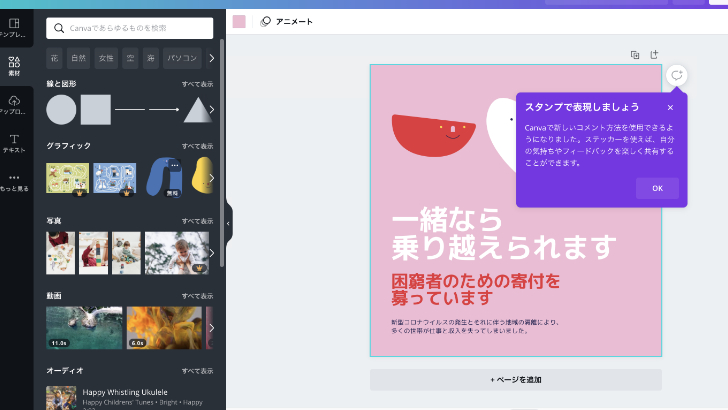
各SNS用のテンプレートがたくさんある!
YouTubeのサムネイルやチャンネルアート、Instagramの投稿やストーリー、Facebookのヘッダーなど、
テンプレートが充実しているので、非常に便利ですね!
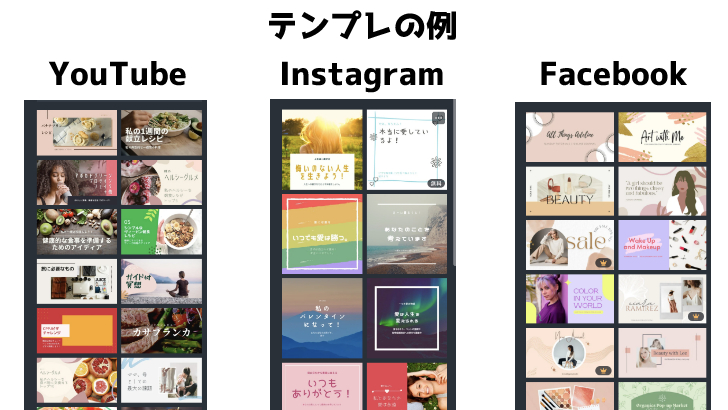
豊富なテンプレートを自在に使って魅力的なYoutubeサムネイルをデザインしましょう
2. 「Canva」でできること、できないこと
それでは、Canvaでできること、作成できるものと、できないことを紹介します。できること
ブラウザ版とアプリ版の連携
データを連携すれば、自宅、会社でPCで作業をして、
外出中にもスマホで作業を行うといったことが可能です。
商用利用
無料サービスの一番気になるところかと思います。
Canvaで用意されている素材を組み合わせて作成した画像は、
全て商用利用可能です。
ですので、広告を貼っているブログや、YouTubeのサムネイルに使用することも問題はありません。
ただし、画像をそのままの状態で書き出して他のサイトにアップすることは禁止となっています。
作成できるもの
各SNS用の画像
前述しましたが、各種SNS用の画像を作成することができます。
また、ブログ用デザインのテンプレートなど、他にも様々なテンプレートがあります。
ビジネス用のプレゼン資料用画像、履歴書
ビジネス用のプレゼン資料用画像、履歴書など、ビジネス系の画像も、
テンプレートが用意されています。
これはお忙しいビジネスマンの方には嬉しいですよね。
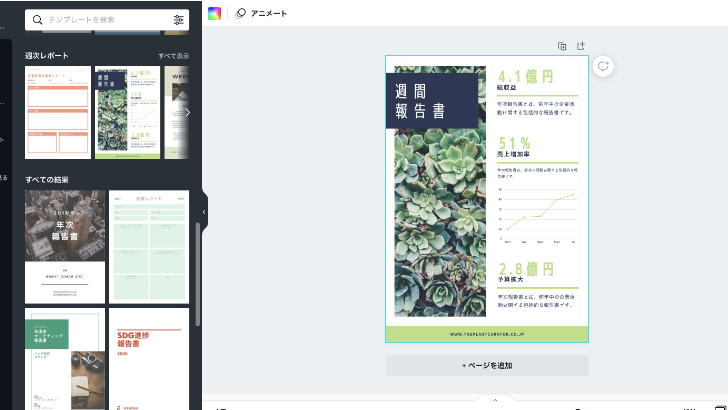
ロゴ、チラシ、ポスター、バナーなど集客用の画像
ロゴ、チラシ、ポスター、バナーなど集客用のテンプレートもあります。
こちらは、個人事業主さんや広告担当の方におすすめですね。
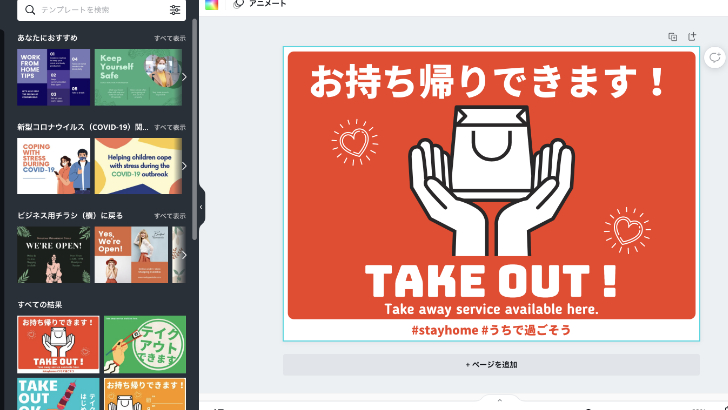
ポストカードや招待状
結婚式などに使えるポストカードや招待状のテンプレートもあります。
オリジナリティのある招待状を作成して、お客さんを喜ばせることもできますね。

また、テンプレートに拘らずとも、自分でアレンジして様々な画像を作成することももちろんできます。
42万点以上のテンプレート
できないこと
細かい編集
例えば、下記画像のような図形の線の太さを変更するなど、
細かいディティールまでは編集することができません。
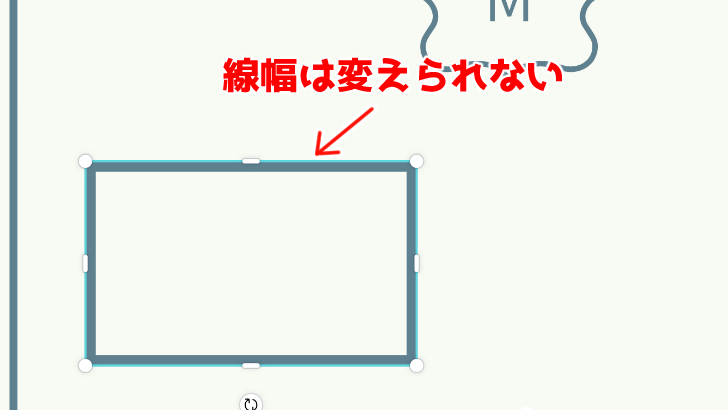
しかし、それでも十分な画像を作成できる機能はあると思います。
一部有名なフォントが使用できない
フォントは豊富に用意されているのですが、
一部有名なフォントが使用できません。
例えば、「MS ゴシック」は使用できません。
しかし、フォント自体は豊富に用意されているので、そこまで困ることはないかなと思います。
商標登録
ロゴを作成した場合に、そのロゴを商標登録をすることは禁止されていますので注意しましょう。
3.「Canva Pro」(有料版)にするとさらに便利に!
無料版でも十分使えそうですが、もしCanvaでたくさん画像を作成するのであれば、
「Canva Pro」(有料版)も検討してみてください。
では、「Canva Pro」では何ができるようになるのでしょうか?
「Canva Pro」(有料版)でできること
・使える画像が200万点以上に増える
無料プランは20万点程度です。
・使えるテンプレートが42万点以上に増える(毎日更新されます)
無料プランでは25万点程度です。
・背景を透過可能になる
画像の人物だけを使いたい時に、人物だけ切り抜いて他の画像と組み合わせることができます。
この機能はかなり便利なんですが、無料版ではできないので、有料版の特筆すべき点ですね。
・制作画像のサイズを変更できるようになる
例えばInstagram用のテンプレートで作成した画像を、途中でやっぱりYouTube用に変更したくなった際、
サイズを変更し、さらにそのサイズ用に中身を自動調整してくれます。
この機能もかなり便利な機能なので、有料版の特筆すべき点です。
・画像をダウンロードする際、圧縮率を高くすることができる
ブログやwebサイトで使用する画像の容量を小さくできます。
画像容量はページの読み込み速度に関わり、ユーザビリティに影響しますので、これも重要な点です。
・ストレージ(保存容量)が100GB
無料プランだと5GBまでです。
・フォルダを無制限に作成可能
Canvaで作成した画像を整理にするフォルダを無制限に作成できます。
無料プランでは2つまでです。
・Canvaから直接SNSに投稿ができる
画像を作成して、そのままSNSに投稿できるので、時短になります。
「Canva Pro」の価格は、月額¥1,500(年間契約で月額¥1,000)です。
上記のように、便利な機能も搭載していてこの値段は、高い買い物ではないと思います。
無料お試しも30日間利用できるので、気になった方は試してみましょう。
※無料プランのまま、一部有料素材を購入することもできます。
以下の画像の王冠マークがついたものは有料素材です。
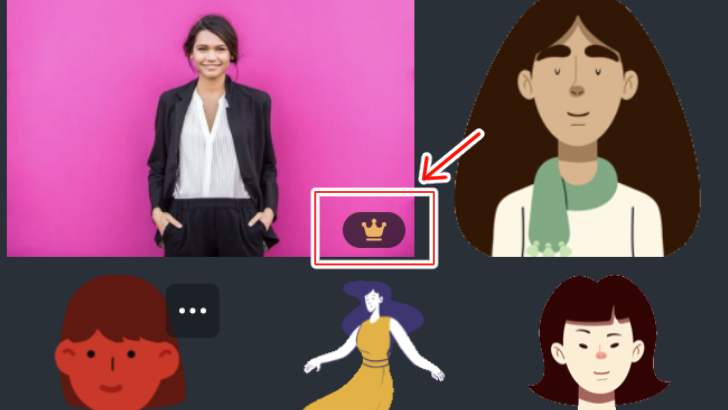
価格は$1(110円程度)で、 1デザインに1つだけ使用することが可能です。
Photoshopを勉強しなくても誰でも簡単におしゃれな画像が作成できる「Canva」。
ぜひ一度利用してみてはいかがでしょうか?
関連記事
注目キーワード
YouTuber (4) Vlog (5) メンバーシップ (7) アニメーション (7) ファン向け機能 (9) 広告収益 (7) 小技 (6) TikTok (10) コメント (10) サービス紹介 (6) プライバシー保護 (5) ペット (5) スマートフォン(スマホ) (5) サブスク (4) 初心者向け (23) 規約、ポリシー変更 (4) ライブ配信 (4) ランキング (4) YouTubeShorts (7) イラスト (4) SNS (16) 動画紹介 (7) 素材紹介 (7) 漫画動画 (5) 動画編集 (122) エフェクト (25) トランジション (9) テロップ (16) 用語 (4) 操作方法 (121) 作業効率化 (29) 書き出し (11) Premiere Pro (82) Filmora X (5) フリーソフト (7) BGM (16) 効果音 (11) オーディオ編集 (15) SEO (6) チャンネル登録 (8) 再生数 (16) トラブル対処法 (9) Photoshop (6) After Effects (10) モブニコミウドン (8)